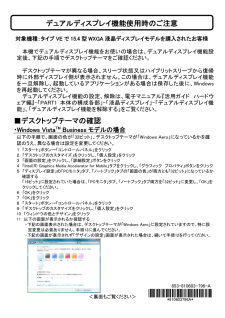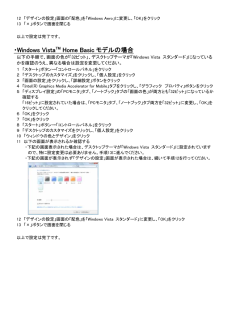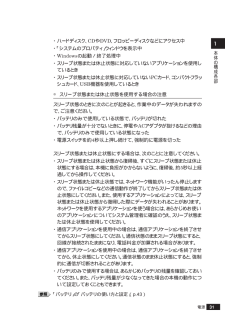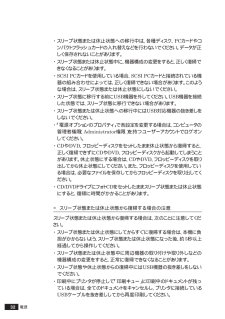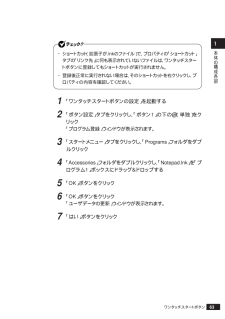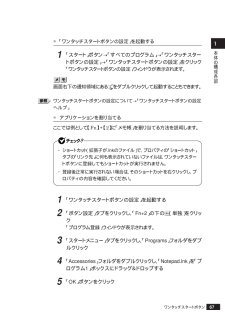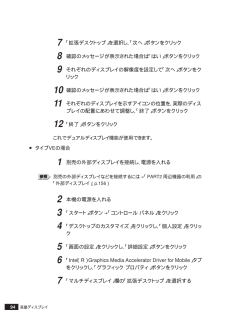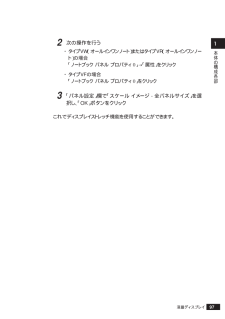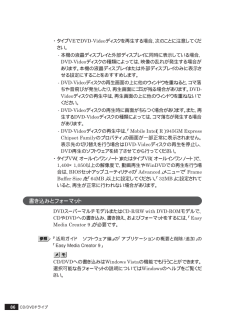Q&A
取扱説明書・マニュアル (文書検索対応分のみ)
"プロパティ"1 件の検索結果
"プロパティ"10 - 20 件目を表示
全般
質問者が納得私はスタンバイの設定を一切しないで、やめるときはスタート→「電源を切る」で、パソコンをやめています。毎回起動は面倒ですが、おっしゃるような不具合が起きずにすんでいます。でも切るのは外出する時と寝る時、別のことをやる時で、それ以外はだいたいつけっ放しです。長押で切るしかないときは仕方ないですが、なるべくならそうしないほうがいいですね。
6790日前view85
対象機種:タイプ VE で 15.4 型 WXGA 液晶ディスプレイモデルを購入されたお客様 本機でデュアルディスプレイ機能をお使いの場合は、デュアルディスプレイ機能設定後、下記の手順でデスクトップテーマをご確認ください。 デスクトップテーマが異なる場合、スリープ状態又はハイブリットスリープから復帰時に外部ディスプレイ側が表示されません。この場合は、デュアルディスプレイ機能を一旦解除し、起動しているアプリケーションがある場合は保存した後に、Windowsを再起動してください。 デュアルディスプレイ機能の設定、解除は、電子マニュアル『活用ガイド ハードウェア編』-「PART1 本体の構成各部」-「液晶ディスプレイ」-「デュアルディスプレイ機能」、「デュアルディスプレイ機能を解除する」をご覧ください。 ■デスクトップテーマの確認 ・Windows VistaTM Business モデルの場合 以下の手順で、画面の色が「32ビット」、デスクトップテーマが「Windows Aero」になっているかを確認のうえ、異なる場合は設定を変更してください。 1 「スタート」ボタン→「コントロールパネル」を...
12 「デザインの設定」画面の「配色」を「Windows Aero」に変更し、「OK」をクリック 13 「×」ボタンで画面を閉じる 以上で設定は完了です。 ・Windows VistaTM Home Basic モデルの場合 以下の手順で、画面の色が「32ビット」、デスクトップテーマが「Windows Vista スタンダード」になっているかを確認のうえ、異なる場合は設定を変更してください。 1 「スタート」ボタン→「コントロールパネル」をクリック 2 「デスクトップのカスタマイズ」をクリックし、「個人設定」をクリック 3 「画面の設定」をクリックし、「詳細設定」ボタンをクリック 4 「Intel(R) Graphics Media Accelerator for Mobile」タブをクリックし、「グラフ ィック プロパティ」ボタンをクリック 5 「ディスプレイ設定」の「PCモニタ」タブ、「ノートブック」タブの「画面の色」が両方とも「32ビット」になっているか確認する 「16ビット」に設定されていた場合は、「PCモニタ」タブ、「ノートブック」タブ両方を「32ビット」に変更し、「...
本体の構成各部131電源・ハードディスク、CDやDVD、フロッピーディスクなどにアクセス中・「システムのプロパティ」ウィンドウを表示中・Windowsの起動/終了処理中・スリープ状態または休止状態に対応していないアプリケーションを使用しているとき・スリープ状態または休止状態に対応していないPCカード、コンパクトフラッシュカード、USB機器を使用しているとき◎ スリープ状態または休止状態を使用する場合の注意スリープ状態のときに次のことが起きると、作業中のデータが失われますので、ご注意ください。・バッテリのみで使用している状態で、バッテリが切れた・バッテリ残量が十分でないときに、停電やACアダプタが抜けるなどの理由で、バッテリのみで使用している状態になった・電源スイッチを約4秒以上押し続けて、強制的に電源を切ったスリープ状態または休止状態にする場合は、次のことに注意してください。・スリープ状態または休止状態から復帰後、すぐにスリープ状態または休止状態にする場合は、本機に負担がかからないように、復帰後、約5秒以上経過してから操作してください。・スリープ状態または休止状態では、ネットワーク機能がいったん停止しますので...
32電源・スリープ状態または休止状態への移行中は、各種ディスク、PCカードやコンパクトフラッシュカードの入れ替えなどを行わないでください。データが正しく保存されないことがあります。・スリープ状態または休止状態中に、機器構成の変更をすると、正しく復帰できなくなることがあります。・SCSI PCカードを使用している場合、SCSI PCカードと接続されている機器の組み合わせによっては、正しく復帰できない場合があります。このような場合は、スリープ状態または休止状態にしないでください。・スリープ状態に移行する前にUSB機器を外してください。USB機器を接続した状態では、スリープ状態に移行できない場合があります。・スリープ状態または休止状態への移行中にはUSB対応機器の抜き差しをしないでください。・「電源オプションのプロパティ」で各設定を変更する場合は、コンピュータの管理者権限(Administrator権限)を持つユーザーアカウントでログオンしてください。・CDやDVD、フロッピーディスクをセットしたまま休止状態から復帰すると、正しく復帰できずにCDやDVD、フロッピーディスクから起動してしまうことがあります。休止状態...
本体の構成各部163ワンタッチスタートボタン・ ショートカット(拡張子が.lnkのファイル)で、プロパティの「ショートカット」タブの「リンク先」に何も表示されていないファイルは、ワンタッチスタートボタンに登録してもショートカットが実行されません。・ 登録後正常に実行されない場合は、 そのショートカットを右クリックし、プロパティの内容を確認してください。1「ワンタッチスタートボタンの設定」を起動する2「ボタン設定」タブをクリックし、「ボタン1」の下の (単独)をクリック「プログラム登録」ウィンドウが表示されます。3「スタートメニュー」タブをクリックし、「Programs」フォルダをダブルクリック4「Accessories」フォルダをダブルクリックし、「Notepad.lnk」を「プログラム1」ボックスにドラッグ&ドロップする5「OK」ボタンをクリック6「OK」ボタンをクリック「ユーザデータの更新」ウィンドウが表示されます。7「はい」ボタンをクリック
本体の構成各部171NXパッド◆画面を上下方向にスクロールさせる上下スクロールバーが表示されているアプリケーションの画面をクリックし、スクロールボタンのパッド側または手前側のボタンを押します。パッド側のボタンを押すと画面が上にスクロールし、手前側のボタンを押すと下にスクロールします。◆ズーム機能を使うズーム機能に対応していないアプリケーションでは使用できません。拡大/縮小したい画面をクリックし、キーボードの【Ctrl】を押したまま、スクロールボタンのパッド側または手前側のボタンを押します。どちらのボタンで拡大/縮小が行われるかは、アプリケーションによって異なります。NXパッドの設定NXパッドのボタンやポインタの動作や、拡張機能の設定は「マウスのプロパティ」で行います。1「スタート」ボタン→「コントロール パネル」をクリック2「ハードウェアとサウンド」にある「マウス」をクリック「マウスのプロパティ」が表示されます。「マウスのプロパティ」の各タブをクリックし、NXパッドの設定ができます。◎NXパッドの拡張機能を使用するNXパッドには次のような拡張機能があります。・パッド上にスクロールなどの機能を持った領域を設定す...
本体の構成各部167ワンタッチスタートボタン◎「ワンタッチスタートボタンの設定」を起動する1「スタート」ボタン→「すべてのプログラム」→「ワンタッチスタートボタンの設定」→「ワンタッチスタートボタンの設定」をクリック「ワンタッチスタートボタンの設 定 」ウィンドウが表示されます。画面右下の通知領域にある をダブルクリックして起動することもできます。ワンタッチスタートボタンの設定について→「ワンタッチスタートボタンの設定ヘルプ」◎ アプリケーションを割り当てるここでは例として【Fn】+【2】に「メモ帳」を割り当てる方法を説明します。・ ショートカット(拡張子が.lnkのファイル)で、プロパティの「ショートカット」タブの「リンク先」に何も表示されていないファイルは、ワンタッチスタートボタンに登録してもショートカットが実行されません。・ 登録後正常に実行されない場合は、 そのショートカットを右クリックし、プロパティの内容を確認してください。1「ワンタッチスタートボタンの設定」を起動する2「ボタン設定」タブをクリックし、「Fn+2」の下の (単独)をクリック「プログラム登録」ウィンドウが表示されます。3「スタートメニ...
94液晶ディスプレイ7「拡張デスクトップ」を選択し、「次へ」ボタンをクリック8確認のメッセージが表示された場合は「はい」ボタンをクリック9それぞれのディスプレイの解像度を設定して「次へ」ボタンをクリック10確認のメッセージが表示された場合は「はい」ボタンをクリック11それぞれのディスプレイを示すアイコンの位置を、実際のディスプレイの配置にあわせて調整し、「終了」ボタンをクリック12「終了」ボタンをクリックこれでデュアルディスプレイ機能が使用できます。● タイプVEの場合1別売の外部ディスプレイを接続し、電源を入れる別売の外部ディスプレイなどを接続するには→「PART2 周辺機器の利用」の「外部ディスプレイ」(p.156)2本機の電源を入れる3「スタート」ボタン→「コントロール パネル」をクリック4「デスクトップのカスタマイズ」をクリックし、「個人設定」をクリック5「画面の設定」をクリックし、「詳細設定」ボタンをクリック6「Intel(R) Graphics Media Accelerator Driver for Mobile 」タブをクリックし、「グラフィック プロパティ」ボタンをクリック7「マルチディスプ...
本体の構成各部197液晶ディスプレイ2次の操作を行う・タイプVW(オールインワンノート)またはタイプVR(オールインワンノート)の場合「ノートブック パネル プロパティ 0」→「属性」をクリック・タイプVFの場合「ノートブック パネル プロパティ 0」をクリック3「パネル設定」欄で「スケール イメージ - 全パネルサイズ」を選択し、「OK」ボタンをクリックこれでディスプレイストレッチ機能を使用することができます。
86CD/DVDドライブ・タイプVEでDVD-Videoディスクを再生する場合、次のことに注意してください。-本機の液晶ディスプレイと外部ディスプレイに同時に表示している場合、DVD-Videoディスクの種類によっては、映像の乱れが発生する場合があります。本機の液晶ディスプレイまたは外部ディスプレイのみに表示させる設定にすることをおすすめします。- DVD-Videoディスクの再生画面の上に他のウィンドウを重ねると、コマ落ちや音飛びが発生したり、再生画面にゴミが残る場合があります。DVD-Videoディスクの再生中は、再生画面の上に他のウィンドウを重ねないでください。- DVD-Videoディスクの再生時に画面がちらつく場合があります。また、再生するDVD-Videoディスクの種類によっては、コマ落ちが発生する場合があります。- DVD-Videoディスクの再生中は、「Mobile Intel(R) 945GM ExpressChipset Familyのプロパティ」の画面が一部正常に表示されません。表示先の切り替えを行う場合はDVD-Videoディスクの再生を停止し、DVD再生のソフトウェアを終了させてから...
- 1